Quand tu utilises Mailchimp pour ta newsletter, la souscription sur ton site est facilitée par une extension simple à utiliser.
Je te montre comment installer un formulaire d’inscription des abonnés sur ton site en quelques minutes.
Sommaire
Cet article prend environ 4 minutes à lire. Si tu n’as pas le temps, tu peux l’épingler sur Pinterest pour le lire plus tard.

Si tu n’as pas de compte Mailchimp ou créé ta liste, voici le tutoriel pas à pas qui te guidera dans toutes les étapes.
Nous allons débuter par l’installation de l’extension.
Configure l’extension Mailchimp for WordPress
Tu recherches dans le répertoire des extensions de WordPress Mailchimp for WordPress by ibéricode.
Tu l’installes et tu l’actives.

Menu de droite > Mailchimp for WP > Mailchimp

Tu cliques sur lien Récupérez votre clé API ici.

Tu te rends sur la page de la clé API dans Mailchimp puis cliques sur Create a key.

Tu copies la clé

et la colles dans l’extension.

Un message de confirmation apparaît.

Nous allons passer à la réalisation de ton formulaire d’inscription.
Intègre un formulaire d’inscription dans WordPress
Mailchimp for WP > Formulaires

Tu complètes le nom de ton formulaire par ex. : Formulaire d’inscription à la newsletter
Tu coches la liste qui sera enrichie (souvent tu n’en as qu’une seule).

Onglet Champs
Tu intègres une case à cocher et des instructions pour être en conformité avec le RGPD.
Tu sélectionnes Liste de choix.

Tu insères un texte du type « Vous acceptez de recevoir nos derniers articles de blog par e-mail. Vous pouvez vous désinscrire à tout moment à l’aide des liens de désinscriptions présents dans chaque newsletter. ».
Attention : je ne suis pas juriste. C’est juste mon interprétation.

- Copier le texte ci-dessous dans la fenêtre du bas juste en dessous de celui déjà présent
<p><input type= »email » name= »EMAIL » placeholder= »e-mail » required /></p>
<p><input type= »submit » value= »Je m’inscris à la newsletter » /></p>
Tu enregistres les modifications et prévisualises le formulaire pour vérifier que tout est en ordre.

Onglet Messages
Tu copies (et adaptes si nécessaire) les textes suivants :
Inscription réussie
Merci, l’inscription est réussie. Veuillez vérifier votre boîte e-mail et confirmer l’inscription.
Adresse email invalide
L’adresse e-mail indiquée n’est pas valide.
Champ obligatoire manquant
Veuillez remplir tous les champs
Déjà inscrit
Vous êtes déjà inscrit à cette newsletter.
Erreur générale
Une erreur est intervenue. Veuillez, s’il vous plaît, recommencer.
Désabonné
Désinscription confirmée.
Non inscrit
Cette adresse n’est pas inscrite.
Aucune liste sélectionnée
Veuillez cocher la case.

Onglet Paramètres
Voici les paramètres que je te recommande :
Utiliser le double opt-in ?
Attention : cette option doit absolument être sur oui. C’est une obligation pour utiliser une adresse de particulier.
Mise à jour des données des internautes déjà inscrits ?
Oui me semble une bonne idée
Comportement du formulaire
Voulez-vous cacher le formulaire après un enregistrement réussi ? oui
Redirection vers une URL après une inscription réussite.
C’est une bonne pratique d’envoyer les souscripteurs vers une page de remerciement spécifique qui indique la marche à suivre.
La création de cette page permet d’assurer le suivi du taux de conversion dans Google Analytics.
Une proposition de texte pour la page de remerciements :
Une validation de l’inscription est demandée pour recevoir la newsletter. Cela ne prend que 2 minutes :
Vous recherchez l’e-mail « A COMPLETER » dans votre messagerie.
S’il est allé par erreur dans la boîte SPAM ou dans un dossier comme Promo sous Gmail, le déplacer dans la boîte de réception.
Dans le message, Cliquez sur Oui, je m’abonne à cette liste.
Une dernière étape :
Cochez Je ne suis pas un robot et cliquez S’abonner à la liste

En haut de la page, tu cliques sur Obtenir le shortcode et copies le code.

Insère le code dans ta page ou ta barre latérale
Intègre le formulaire dans une page
Le shortcode est à insérer directement dans le texte de ta page de souscription à la newsletter.
Tu choisis Code court dans la section Mise en page des blocs

puis colles ton code.

Voici le résultat.
[mc4wp_form id= »379″]
Tu peux également proposer à tes lecteurs de s’inscrire à d’autres emplacements.
Intègre le formulaire dans la barre latérale et le pied de page
Apparence > widgets
Tu glisses le pavé Formulaire d’enregistrement à Mailchimp dans la barre latérale et le pied de page 1.
Tu enregistres à chaque fois (tout en bas).

Conclusion
Comme tu as vu, l’installation du formulaire de capture d’e-mails pour Mailchimp est rapide.
Maintenant, tu vas placer tes formulaires aux emplacements stratégiques de ton site.
Découvre comment ajouter facilement des formulaires Mailchimp sur ton site WordPress Cliquez pour tweeterJe te conseille de réaliser une page spéciale dédiée à la présentation de ta newsletter avec un formulaire d’inscription.
Tu pourras plus facilement diriger du trafic vers cette page.
Un bonus comme un e-book, un mini-cours… aide incite les lecteurs à s’abonner. Je te présente la démarche dans cet article sur les lead magnets ou appât à prospects en bon français.
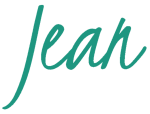
Les articles qui peuvent t’intéresser :
- Mailchimp : Crée gratuitement ta newsletter
- Un bonus pour doper les inscriptions à ta newsletter
- Rédige ton e-mail de bienvenue
Retrouve tous les tutoriels pour Attirer des visiteurs sur ton site

Je partage mes apprentissages et mes expériences depuis 2017 avec + de 100 tutoriels et ressources.
Tu devrais trouver ton bonheur pour créer ta marque, construire ton site puis le faire grandir et développer ton entreprise sur pour pas un rond.
Jean




4 réponses à “Installe facilement Mailchimp sur WordPress”
Bonjour,
Merci pour votre article.
Bien partie, j’avais bon espoir, débutante que je suis !
Deuyx questions svp
1/Est-ce le bon choix. Je voudrais juste un encart pour capturer l’emai + mention RGPD a cocher + bouton appel a l’action afin de l’intégrer tout simplement dans une page grâce à un code HTML brut car ça, je sais faire !
2/Evidemment tout change très vite et donc dans champs de formulaire, je bloque pour la mention RGPD car il n’y a pas la liste de choix.
Grand merci pour vos réponses Jean
Bonjour Corinne,
Le plus simple est de réaliser un formulaire directement dans Mailchimp et de réaliser un lien vers cette page depuis ton site.
Les connecteurs fonctionnent mais se désactivent régulièrement sans prévenir.
Pour la mention RGPD, tu décris exactement ce que les personnes vont recevoir en communiquant leur adresse e-mail. Par exemple, « Je m’abonne à la newsletter quotidienne de XXX. » ou « Je souhaite recevoir les promotions par e-mail et être averti de la sortie des nouveaux produits de XXX ». Tu précises si tu communiques l’adresse à des partenaires tiers.
Magnifique journée,
Jean
Bonjour !
Intéressant l’article !
Mais j’ai un souci particulier.
J’ai créé mon site WordPress et je suis en plan premium. Lorsque je voudrais installer le plugin mailchamp on me demande de passer d’abord au plan business, ce que je ne voudrais pas pour l’instant puisque c’est assez onéreux pour un début. J’ai créé le compte mailchamp et je l’ai intégré à WordPress via la page « marketing et intégration » et ça indique bien « le compte mailchamp est connecté ». Cependant lorsque sur ma page « A propos » je j’ajoute le formulaire newslater de mailchamp à la prévisualisation je me rend compte que le bouton ne réagi pas. Je semble comprendre qu’il faut y ajouter un lien pour qu’on accède à ma liste, mais comment vais-je m’y prendre ?!
Je n’y arrive pas. Je suis novice dans le domaine.
Besoin d’aide s’il vous plaît. Que dois-je faire pour que ça marche à partir de mon plan premium ?
Merci d’avance.
Bonsoir Mouyembe,
Mon site est consacré à la version open source de WordPress (le .org).
Je ne serais te renseigner sur ce point très précis.
Tu peux cependant réaliser ton formulaire de saisi directement dans Mailchimp et ajouter un bouton vers celui-ci sur ton site.
Belle soirée,
Jean